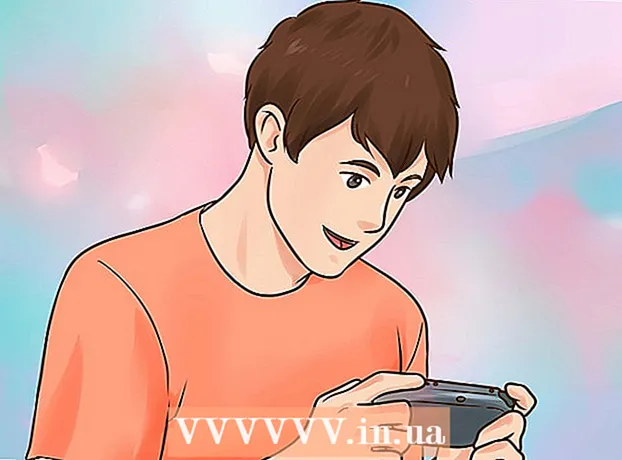مؤلف:
Monica Porter
تاريخ الخلق:
15 مارس 2021
تاريخ التحديث:
1 تموز 2024

المحتوى
هل تستهلك التطبيقات مساحة كبيرة جدًا على وحدة التخزين الداخلية لهاتفك؟ في إصدارات Android القديمة ، يمكنك نقل التطبيقات إلى بطاقة ذاكرة SD. ولكن بدءًا من Android 4.0 - 4.2 ، قامت Google بإزالة هذه الميزة ولا يمكننا نقل التطبيق. على الرغم من العودة إلى الإصدار 4.3 ، إلا أن هذه الميزة متاحة فقط على هواتف محددة ويجب أن يصرح بها مطور التطبيق. لمعرفة كيفية نقل التطبيقات إذا كان هاتفك يسمح بذلك ، راجع الخطوة 1 أدناه.
خطوات
أفتح الإعدادات. يمكنك الوصول إلى قسم الإعدادات من أيقونة الشاشة الرئيسية لهاتفك أو درج التطبيق أو زر القائمة.

انقر فوق التطبيقات أو التطبيقات أو مدير التطبيقات. قد تحتاج إلى التمرير لأسفل للعثور عليه. ستختلف الملصقات الاختيارية وفقًا للهاتف والإصدار الذي تستخدمه.
انقر فوق إدارة التطبيقات. في Android 2.2 ، تحتاج إلى النقر فوق هذا الخيار لفتح قائمة التطبيقات. إذا كان الإصدار لاحقًا ، فستظهر القائمة متاحة.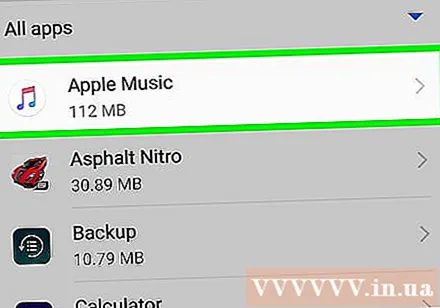
اختر أحد التطبيقات. اضغط على التطبيق الذي تريد نقله إلى بطاقة SD. ابحث عن الزر المسمى "نقل إلى بطاقة SD" وانقر عليه. إذا كان الزر معتمًا ، فلا يمكنك نقل التطبيقات إلى بطاقة الذاكرة. إذا كنت لا ترى هذا الزر ، فمن المحتمل أن إصدار Android وهاتفك لا يدعمان نقل التطبيقات إلى بطاقة SD.- تذكر أن هذا الخيار هو فقط التطبيقات التي تم تصميمها خصيصًا للسماح بالانتقال إلى بطاقة الذاكرة.
قم بتنزيل تطبيق جهة خارجية. يمكنك تنزيل تطبيقات مثل Link2SD لتحديد التطبيقات التي تنتقل إلى بطاقة SD بسرعة ، مما يوفر لك الوقت بدلاً من التحقق من كل عنصر. يمكن لهذه التطبيقات أيضًا نقل التطبيقات التي لا يُسمح عادةً بنقلها ، ومع ذلك ، يؤدي هذا أحيانًا إلى تعطل التطبيق.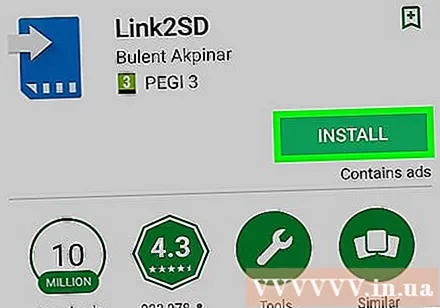
- ستكون هذه البرامج أكثر فاعلية إذا تم عمل روت لهاتفك (غير مقفل).